Flickr opdaterede sin iPhone-app i dag og indvarslede et nyt design og funktioner, herunder fotofilter, der ligner dem, som verden er forelsket i hos Instagram. Tillad mig at gå igennem den radikalt ændrede Flickr til iPhone app.
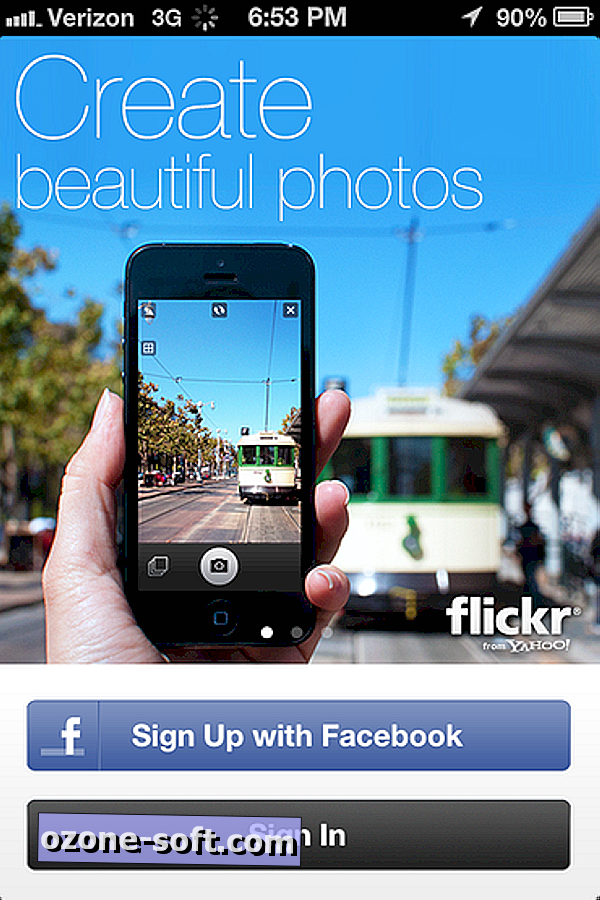
Når du først starter appen, skal du tilmelde dig via Facebook eller logge ind på din konto via Yahoo, Facebook eller Google. Når du logger ind, ser du et layout som er relateret til Instagrams. Kører langs bundkanten er fem knapper til at navigere i hovedområderne i appen. Fra venstre til højre fører de dig til kontakt- og gruppesiden; udforskningssiden, hvor du kan se interessante eller nærliggende fotos kameratilstand for at snappe et billede eller tag en fra din kamerafolle; din profilside, hvor du kan se dit billed stream og aktivitet og et afsnit kaldet Mere, der indeholder søgning, indstillinger og en venfinder.
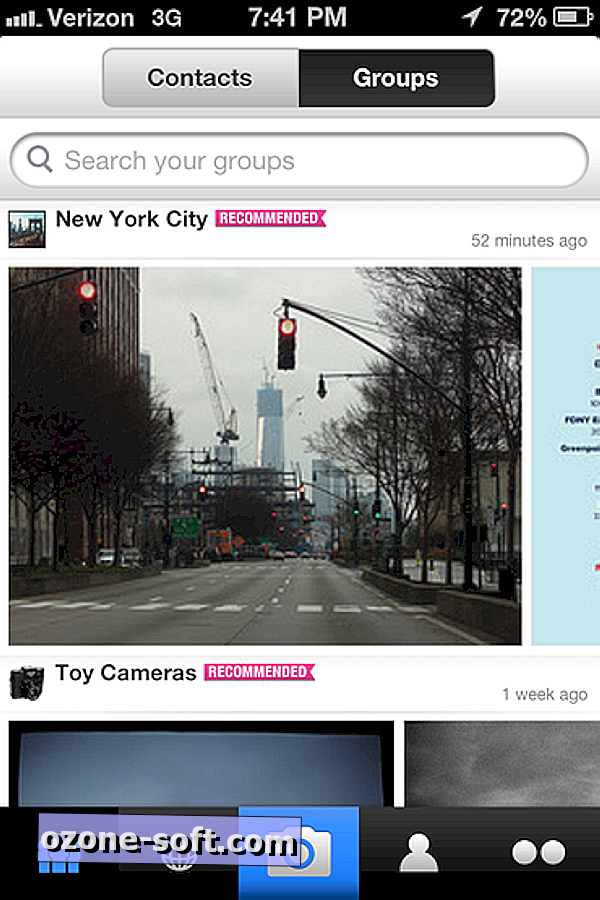
På siden Kontakter / Grupper kan du sveipe lodret gennem enten et sæt brugere for at se billeder som du kan med dit Instagram-feed, men du kan også sveipe vandret på et billede for at se yderligere billeder fra den pågældende kontakt eller gruppe. Ved at trykke på et foto udvides det, og hvis du roterer din iPhone i landskabstilstand, får du en fjernet visning med en sort baggrund og en afspilningsknap for at starte et diasshow. Tre knapper sidder under hvert billede for at markere det som en favorit, kommentere det eller dele det via Facebook, Twitter, Tumblr eller e-mail.
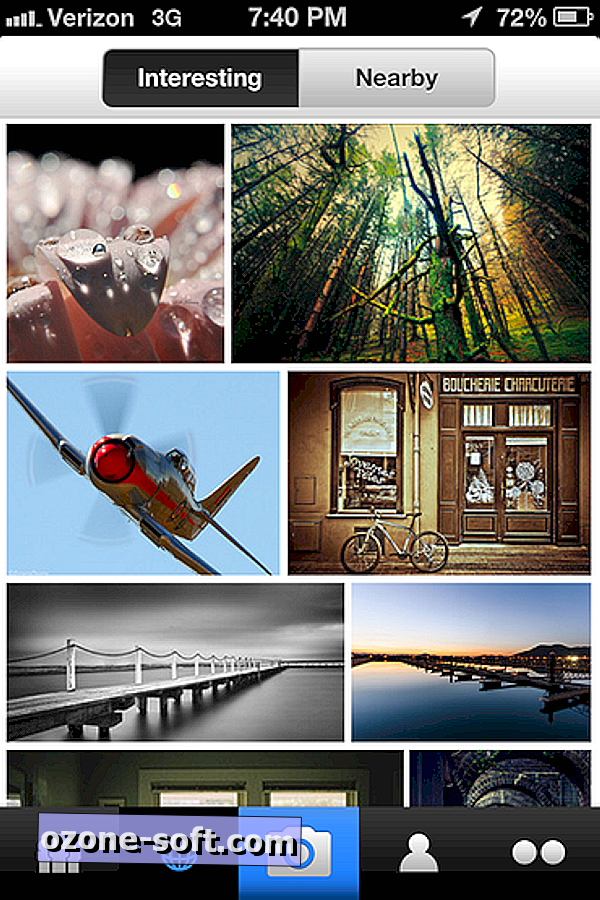
På siden Udforsk kan du gennemse billeder, som Flickr anser interessant, eller du kan se billeder i nærheden. Interessante eller nærliggende billeder er lagt lidt anderledes ud end de er på kontakt- / gruppesiden. Her placeres de to til en række og varierer i størrelse, hvor appen udsender en vagt Pinterest-følelse.
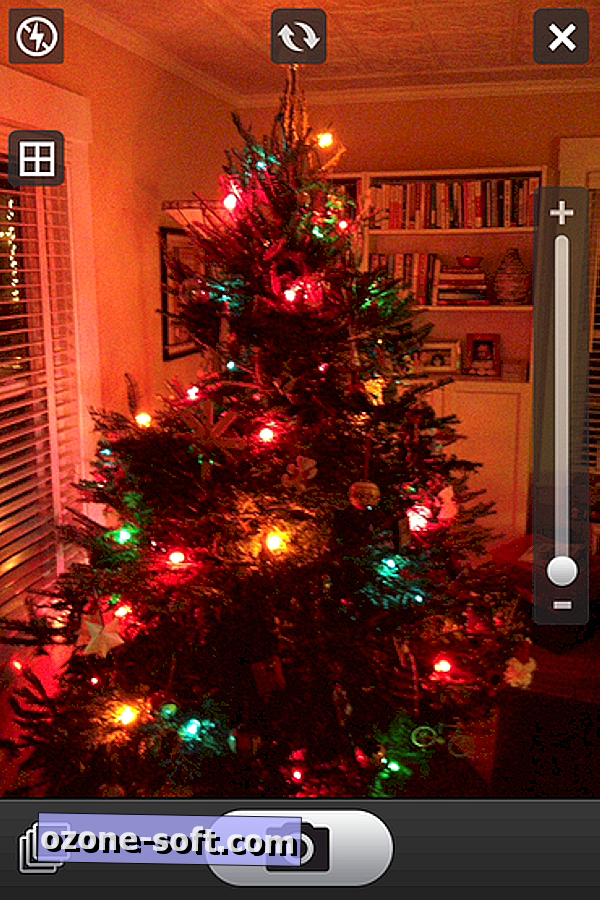
Kameramodus giver grundlæggende værktøjer, men mere end du kommer fra Instagram. Øverst kan du justere flashindstillingerne, vende mellem de forreste og bageste kameraer og vise netlinjer. En skyder langs den højre kant lader dig zoome. Når du har snappet et skud, kan du vælge mellem 15 filtre. Filtrene ligner Instagrams tilbud ved første rødme, selvom 5 af de 15 er monokromatiske.
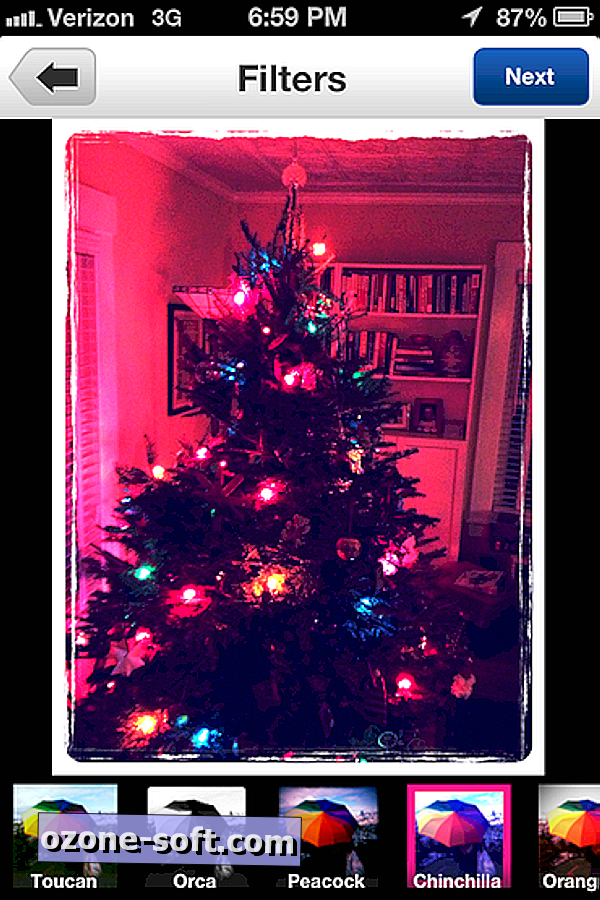
Inden du vælger et filter, kan du redigere dit billede. Tryk på knappen med blyantikonet i øverste højre hjørne af dit foto for at få adgang til 12 forskellige billedredigeringsværktøjer, fra en one-touch-forbedringsknap til redning og fjernelse af plet. Der er også to knapper til tegning eller tilføjelse af tekst til dit billede.
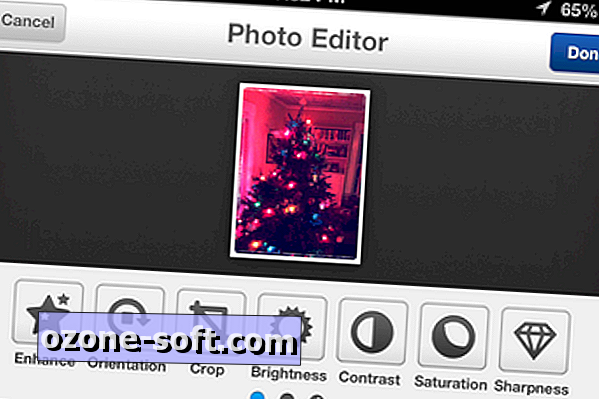
Når du har dit fotosæt, kan du tilføje en titel og en beskrivelse. Du kan også tilføje placeringsoplysninger, som Flickr ringer til Tilføj en lokalitet. De avancerede muligheder giver dig mulighed for at føje billedet til et sæt eller en gruppe, tag en person eller tilføje andre tags relateret til billedet. Endelig er der knapper til at dele billedet på Facebook, Twitter eller Tumblr, når du uploader det.
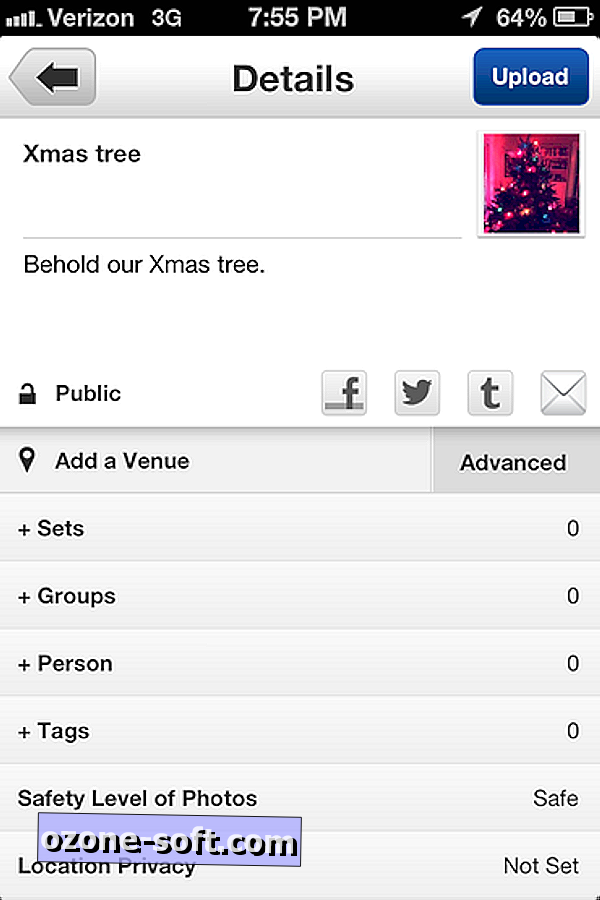
På din profilside kan du se billederne i dit fotostream eller se din seneste aktivitet. Der er en række knapper, som giver dig mulighed for at se dine sæt, grupper, favoritter, billeder af dig selv og kontakter. Hvis du trykker på et af dine fotos for at udvide det, kan du trykke på knappen "i" øverst til højre for at se de oplysninger, der indeholder dato og kamerainformation. Når du ser miniaturebilleder af dit fotostream, kan du bruge knappen i øverste højre hjørne til at skifte mellem større miniaturebilleder og mindre miniaturebilleder med statistik.
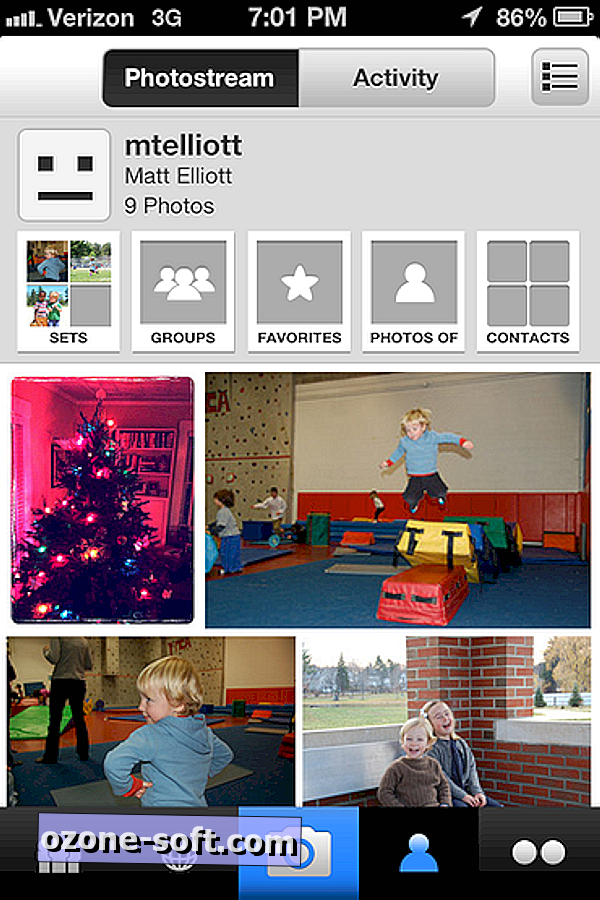
Knappen til højre til højre fører dig til Flickrs Flere sektion, hvor du kan søge efter billeder, personer og grupper. Du kan også se din uploadkø og finde venner. I indstillinger kan du oprette dine delingsindstillinger, justere underretninger og vælge en uploadstørrelse (original, stor og mellem) og vælge at uploade kun på Wi-Fi.

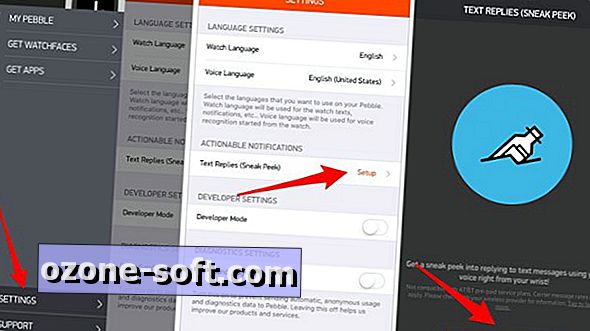











Efterlad Din Kommentar